上一篇我们讲解了“性能测试—SQL Profiler监控查询(上)”的内容,本章节我们接着上一篇继续介绍性能测试—SQL Profiler监控查询(下)的内容。
五、捕获死锁图
死锁有时也称为抱死,不只是关系数据库管理系统,任何多线程系统上都会发生死锁,并且对于数据库对象的锁之外的资源也会发生死锁。例如,多线程操作系统中的一个线程要获取一个或多个资源(例如,内存块)。如果要获取的资源当前为另一线程所拥有,则第一个线程可能必须等待拥有线程释放目标资源,这就是说,对于该特定资源,等待线程依赖于拥有线程,在数据库引擎实例中,当获取非数据库资源(例如,内存或线程)时,会话会出现死锁。
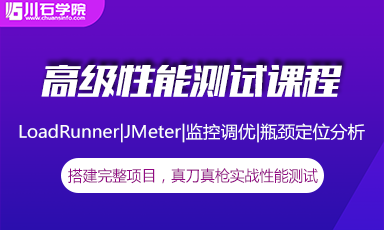
SQL Server中有一个锁管理器负责检测死锁,当检测到死锁时,为了打破死锁,锁管理器会选择一个SPID作为牺牲者,锁管理器会取消牺牲SPID当前的批作业,回滚它的事务。
如果经常出现死锁,那么数据库的性能将会受到影响,通过配置SQL Server Profiler跟踪,可以捕获数据库列锁事件的相关信息并进行分析,
关于死锁跟踪,应该包含以下事件的设置,如图11-24所示:
Locks-Deadlock graph:提供死锁的XML描述,这个类和Lock:Deadlock事件类同时发生;
Locks-Lock:Deadlock:标识哪个SPID被选为死锁牺牲者;
Locks-Lock:Deadlock Chain:监控死锁状况何时发生;
Stored Procedures-RPC:Completed:指示一个远程过程调用已经完成;
TSQL-SQL:BatchCompleted:指示Transact-SQL批作业已经完成;
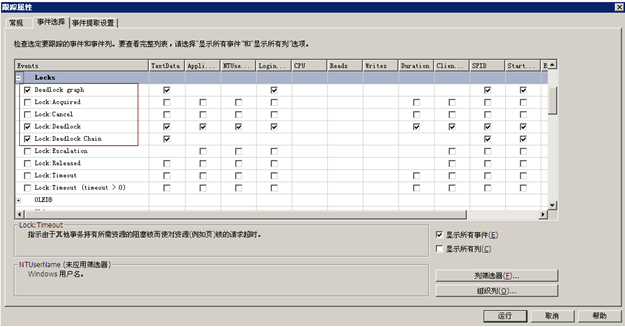
图11-24 死锁事件Profiler配置
实例:创建一张如图11-18所示的简单在表结构,接下来使用脚本来触发死锁,打开一个查询窗口(查询1),输入以下代码:
use test
set nocount on
select @@spid as spid
begin tran
update test
set name = 'efg123'
where id = 1
waitfor delay '00:0:30'
update test
set name = 'abc456'
where id = 2
以上代码,在一个事务中有两个T-SQL UPDATE语句,第一UPDATE语句是修改ID号为1的数据行,并等待30秒,第二个UPDATE修改ID号为2的数据行,暂时先不执行这段代码。
在打开另一个查询窗口(查询2)并输入以下代码:
use test
set nocount on
select @@spid as spid
begin tran
update test
set name = 'abc456'
where id = 2
waitfor delay '00:0:30'
update test
set name = 'efg123'
where id = 1
这段代码的逻辑以第一个查询窗口类似,第一UPDATE语句是修改ID号为2的数据行,并等待30秒,第二个UPDATE修改ID号为1的数据行,暂时先不执行这段代码。
现在执行如下步骤:
1) 配置好SQL Server Profiler并启动;
2) 执行查询1窗口中的代码;
3) 在查询1窗口开始执行的30秒时间内,执行查询2中的代码。
查询1执行的结果如图11-25所示,本实例中SPID号为54。
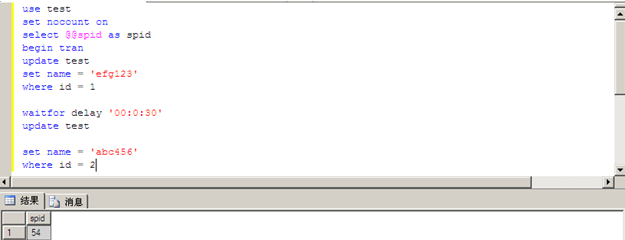
图11-25 查询1执行的结果
查询2执行的结果如图11-26所示。
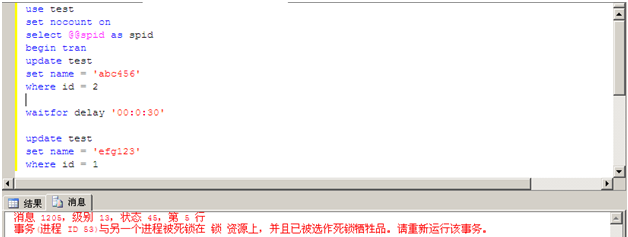
图11-26 查询2执行的结果
查询2执行时,显示如下错误信息:
消息1205,级别13,状态45,第5 行
事务(进程ID 53)与另一个进程被死锁在锁资源上,并且已被选作死锁牺牲品。请重新运行该事务。
SQL Server Profiler捕获到的死锁事件信息,如图11-27所示。
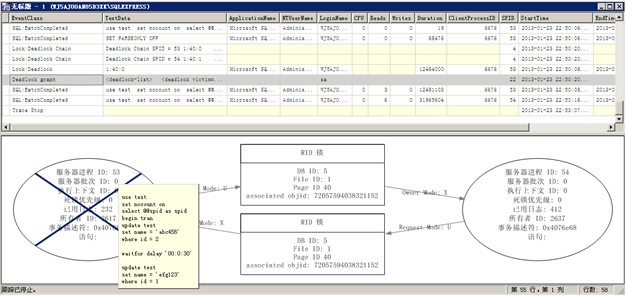
图11-27 Profiler捕获的死锁事件
在死锁图中,显示了SPID53是牺牲者,并且被删除,当光标移动圆圈内时,会显示所执行的语句。
如果对上例的查询语句进行修改,使两次更新ID号的顺序一致,那么则不会发生死锁现象。
六、 SQL Profiler识别长时间查询
在很多情况下需要监控长时间运行查询的结果,在一些时候数据库用户可能会抱怨执行查询的响应时间并不一致,有时快点,有时慢点,当查询慢的时候就会导致应用程序超时。通过SQL Server Profiler可以监控哪个查询的时间最长或哪个查询时间最短。使用SQL Server Profiler可以监控负荷中的数据库长时间运行的查询,使用SQL Profiler识别长时间查询包括四个步骤:确定监控、设置模板、跟踪、分析与调校。
1) 确定监控
在监控之前需要确定两个问题:第一确定事件类;第二设置筛选器;
事件类必须与待分析的问题匹配,查询执行的时间显示在Duration列,通常使用的事件类如下:
Stored Procedures-RPC:Completed:在完成远程过程调用时发生,该事件可以捕获客户端调用的存储过程。
Stored Procedures-SP:StmtCompleted:指示存储过程中的 Transact-SQL 语句已完成执行。
TSQL- BatchCompleted:表示存储过程内部的 Transact-SQL 语句完成时发生。
筛选器设置主要需要确定使用哪能些筛选器以及确定哪些阀值,目的是在跟踪运行时更好的收集准确数据。如何确定筛选器中的阀值是设置筛选器的重点,通常可以使用这种方法,首先测试系统处于小负荷状态下,各查询所消耗的时间,将所消耗的时间记录下来,假设查询消耗的时间绝对大部分都大于2秒,那么可以将该值定义为阀值,这样可以屏蔽查询时间少于2秒的查询,可以更好的收集数据。
2) 设置模板
第一步:启动SQL Profiler,单击【文件】菜单,在下拉菜单中选择【新建跟踪】选项,弹出跟踪属性对话框。
第二步:在跟踪属性对话框中选择“常规”标签页,单击【使用模板】下拉框,选择“Standard(默认值)”选项。
第三步:在跟踪属性对话框中选择“事件选择”标签页,选择“Stored Procedures-RPC:Completed”、“Stored Procedures-SP:StmtCompleted”和“TSQL- BatchCompleted”事件类,如图11-28所示。
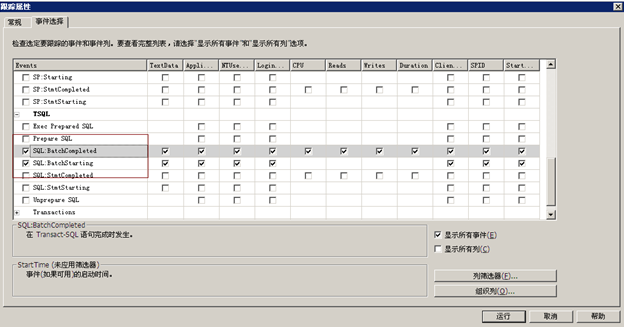
图11-28 设置事件类
第四步:设置阀值,单击【列筛选器】按钮,选择“Duration”选项,并设置其阀值大于50毫秒,如图11-29所示。
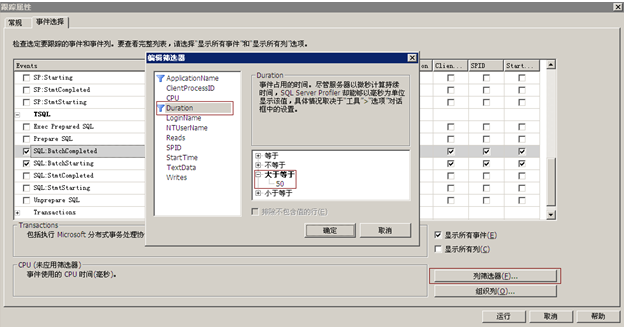
图11-29 设置阀值
第五步:单击【组织列】按钮,选择“Duration”选项,单击【向上】按钮,将其置顶,即在SQL Profiler显示界面上第一列显示为“Duration”的值,如图11-30所示。
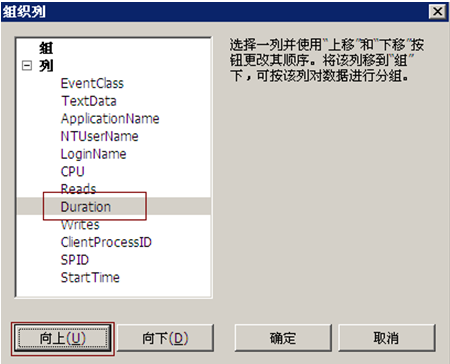
图11-30 Duration列置顶
1) 跟踪
实例:首先创建一个表,代码如下:
CREATE TABLE test
(
num varchar(255),
soc int,
id int
)
然后向该表中添加100万条记录,代码如下:
DECLARE @max AS INT, @rc AS INT;
SET @max = 1000000;
SET @rc = 1;
WHILE @rc <= @max
BEGIN
INSERT INTO TEST values('2012001',90,@rc);
SET @rc = @rc + 1;
END
接着启动跟踪程序,再打开一个查询窗口,执行一个查询语句,代码如下:
select * from test
SQL Profiler跟踪结果如图11-31所示。
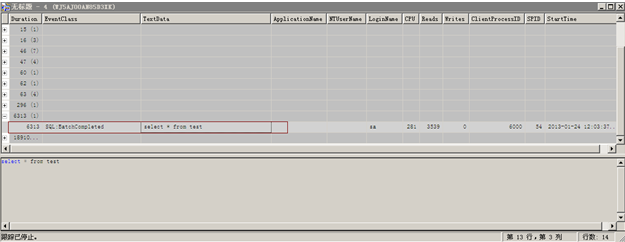
图11-31 SQL Profiler跟踪结果
“Duration”列显示查询的时间,依次从小到大升序排序,一般首先分析时间长的查询语句。
1) 分析与调校
一般分析最后一行的数据,因为最后一行的数据是模拟脚本查询的语句,因些在该实例中先分析倒数第二行的数据,以分析倒数第二行数据为例,分析的工具一般使用SQL Server 2005 Database Tuning Advisor(DTA)。
在SQL Server Management Studio中新建一个查询窗口,输入如下查询语句:
select * from test
然后单击右键,选择“在数据库引擎优化顾问中分析查询”,如图11-32所示。
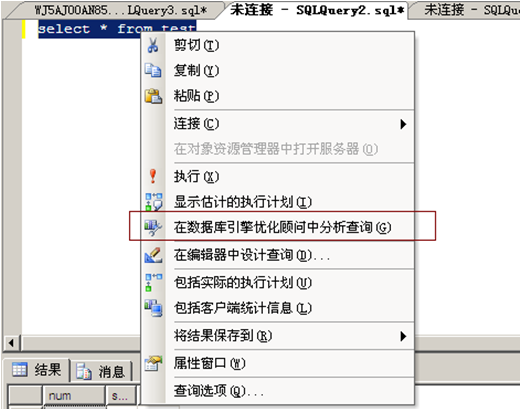
图11-32 执行优化分析查询
之后弹出“Database Engine Tuning Advisor”对话框,如图11-33所示。
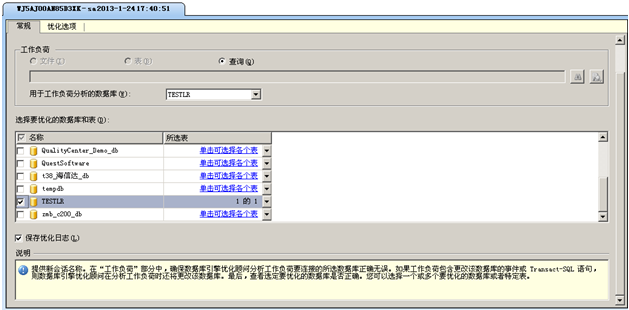
图11-33 Database Engine Tuning Advisor分析
单击“优化选项”标签页,可以对优化项进行详细的设置,之后单击【开始分析】按钮,分析结束后显示分析结果,分析可以得知,DTA建议为test表创建一个索引。
注意:如果调用DTA来分析查询,需要使用SQL Server身份认证在SQL Server Management Studio中连接SQL Server,这样在DTA管理界面单击“开始分析”之前必须重新连接到一个数据库实例,并选择需要调校的数据库,如果使用Windows身份验证,那么在分析时就会报错,因为它不会要求重新连接到一个数据库实例。
七、Profile Trace与System Monitor关联
在SQL Server 2005之前,并没有可用的工具将SQL Trace事件数据与Windows System Performance(Perfmon)计数器数据相关联,这样有一个弊端,如果发现查询时间过长,需要分析当前系统资源使用的情况,那么就无法进行分析。在SQL Server 2005版本增加了这个新特征,在SQL Server Profiler可以将Microsoft Windows系统监视器计数器与SQL Server事件或SQL Server 2005 Analysis Services (SSAS)事件关联,Windows系统监视器将指定计数器的系统活动记录在性能日志中。
注意:在收集数据时,必须要求SQL Profiler与Windows计数器收集数据的时间戳是相同的,因为SQL Profiler是通过时间戳来同步数据的,如果时间戳不同,那么在导入性能数据时,会弹出错误的提示信息。
将跟踪与性能日志数据关联的步骤如下:
1) 在SQL Server Profiler中,打开保存的跟踪文件或跟踪表,不能关联仍在收集事件数据的运行中的跟踪,为实现与系统监视器数据的准确关联,跟踪必须同时包含StartTime和EndTime数据列。进入SQL Server Profiler主界面,单击【文件】菜单,在弹出的下拉菜单中选择【打开】菜单项,在弹出的级联菜单中选择【跟踪文件】菜单项,如图11-34所示。
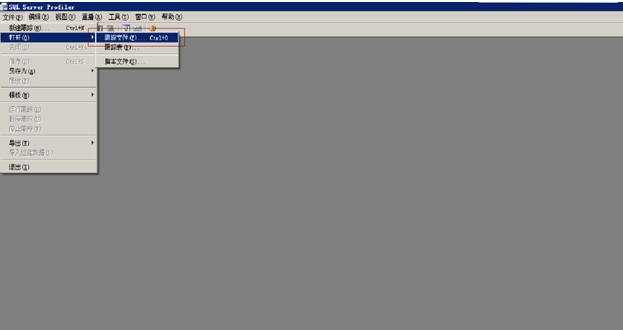
图11-34 打开跟踪文件
2) 进入SQL Server Profiler主界面,单击【文件】菜单,在弹出的下拉菜单中选择【导入性能数据】菜单项,导入一个Windows计数器文件,如图11-35所示。
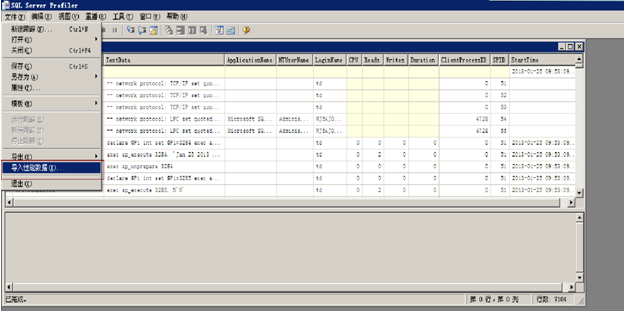
图11-35 导入性能数据
3) 在“性能计数器限制”对话框中,选中与要显示在跟踪旁边的系统监视器对象和计数器相对应的复选框,单击【确定】按钮,如图11-36所示。
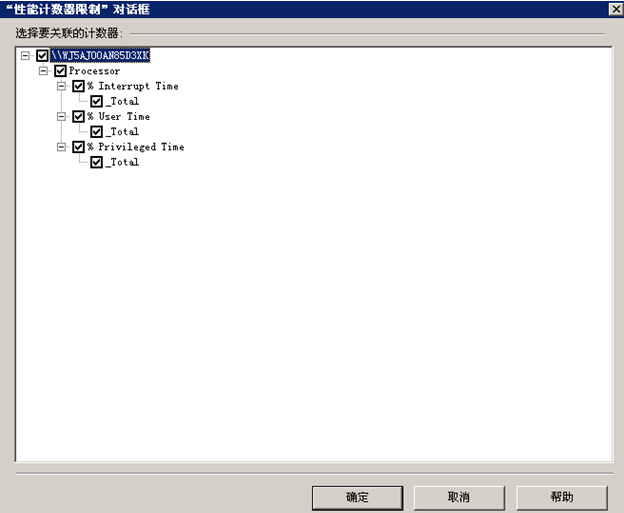
图11-36 选择关联计数器
4) 关联后,结果如图11-37所示。
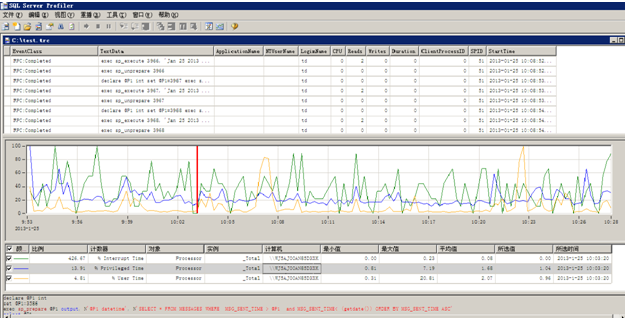
图11-37 关联结果
1) 在跟踪事件窗口中选择一个事件,或者使用方向键在跟踪事件窗口的几个相邻行中导航。“系统监视器数据”窗口中的红色竖线指明与所选跟踪事件关联的性能日志数据。
2) 在系统监视器图形中单击一个相关点,选中时间最接近的相应跟踪行,若要扩大时间范围,请在系统监视器图形中按住并拖动鼠标指针。
本章节主要介绍了关于“SQL Profiler监控查询(下)”的内容,大家觉得有用的话,记得每天来这里和小编一起学习哦。